Self Check 조회에서는 비용 계획, 비용 정산 내역 중 회사의 감사 항목에 위반(휴일 및 심야 시간 사용이나 중복 사용 등 일반적이지 않은 내역)되는 부적절한 비용이 발생하였는지 감사할 수 있습니다. 부적절한 비용으로 판단될 경우 비용 관리자는 해당 정산 건의 작성자에게 소명을 요청할 수 있습니다.
감사 항목 위반
Self Check관리 메뉴에서 설정한 감사 항목에 위반되는 비용 계획과 비용 정산 신청을 확인할 수 있습니다. 각 신청이 어떤 감사 항목을 위반하였는지 상세 정보를 확인하고, 필요할 경우 정산 신청의 작성자에게 소명을 요청할 수 있습니다.
감사 항목을 위반한 비용 계획 신청 확인
감사 항목을 위반한 비용 계획 신청을 확인하려면 PC 웹 화면에서 '비용 > Self Check 조회 > 감사 항목 위반' 메뉴를 클릭한 후 '비용 계획 신청' 탭을 클릭합니다.
'비용 계획 신청' 탭 메뉴는 '비용 > 설정 > 비용 설정' 메뉴에서 비용 계획 사용 여부를 '사용'으로 설정 시 표시됩니다. 비용 계획 신청 시 감사 위반 내용에 대해 사용자 뿐만 아니라 비용 관리자도 확인할 수 있습니다.
감사 항목 위반 화면의 비용 계획 신청 탭은 다음과 같이 구성되어 있습니다.
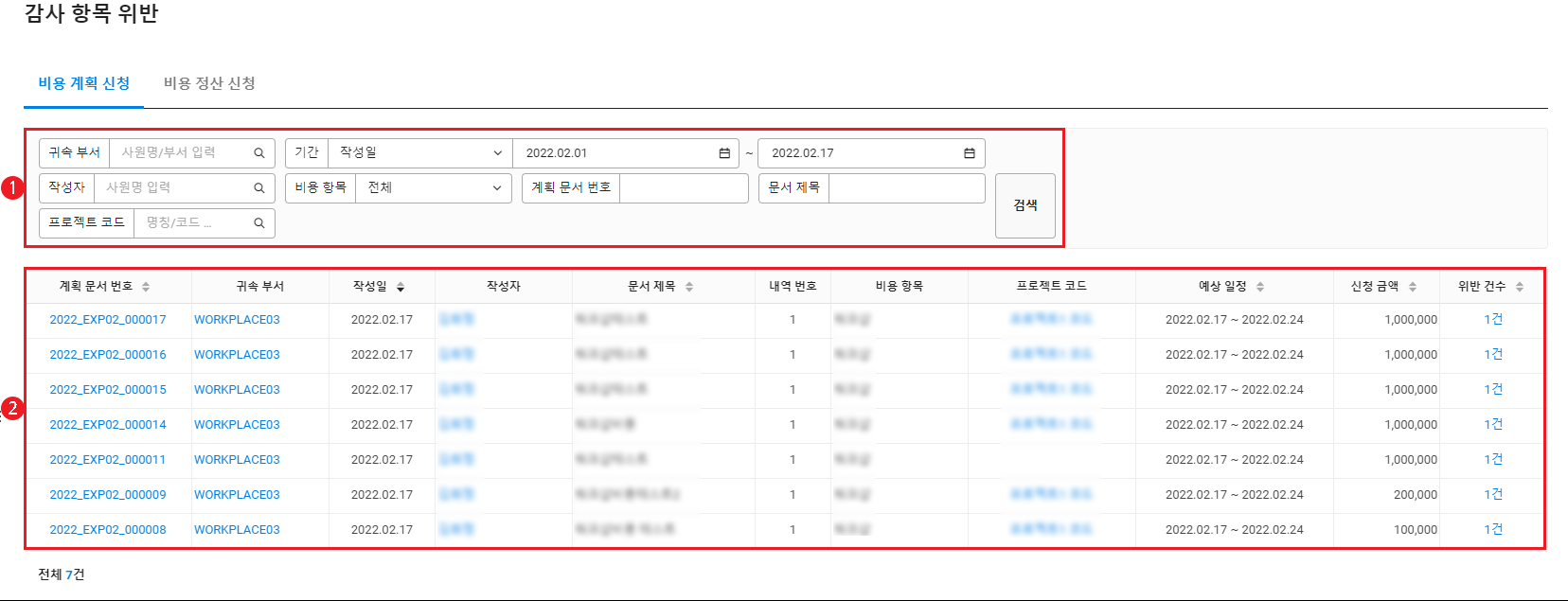
| 영역 | 설명 |
|---|---|
| ① 검색 창 | 위반 내역을 귀속 부서, 기간, 작성자, 비용 항목, 계획 문서 번호 및 제목, 소명 요청 여부, 소명 답변 여부, 프로젝트 코드 조건에 따라 검색 |
| ② 계획 신청 목록 | 신청된 비용 계획을 목록으로 확인
|
감사 항목을 위반한 비용 정산 신청 확인
감사 항목을 위반한 비용 정산 신청을 확인하고 소명을 요청하려면 '비용 > Self Check 조회 > 감사 항목 위반' 메뉴를 차례대로 클릭한 후 '비용 정산 신청'탭을 클릭합니다.
감사 항목 위반 화면의 비용 정산 신청 탭은 다음과 같이 구성되어 있습니다.
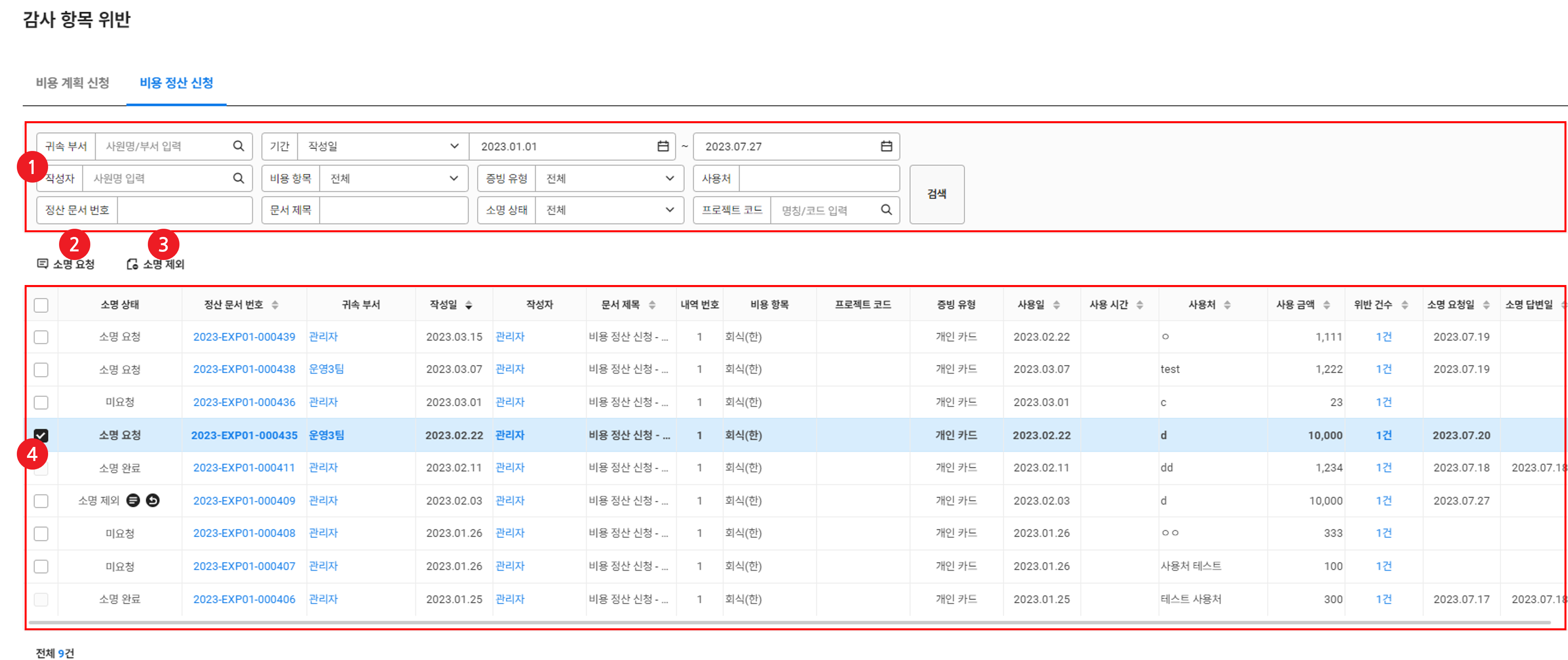
| 영역 | 설명 |
|---|---|
| ① 검색 창 | 위반 내역을 귀속 부서, 기간, 작성자, 비용 항목, 증빙 유형, 사용처, 정산 문서 번호 및 제목, 소명 요청 여부, 소명 답변 여부, 프로젝트 코드(관리자가 프로젝트 코드 사용 설정 시에만 제공) 조건에 따라 검색 |
| ② 소명 요청 | 선택한 정산 신청자에게 소명을 요청하는 메일 발송 작성자가 소명 답변을 등록하면 소명 답변 여부에 'Y' 표시 |
| ③ 소명 제외 | 선택한 정산 내역에 대해 소명 제외
|
| ④ 정산 신청 목록 | 신청된 정산 신청을 목록으로 확인, 소명 필요 내역을 디폴트로 표시함
|
휴일 사용
휴일에 사용 후 정산 신청한 내역을 조회할 수 있습니다. 필요한 경우 정산 신청자에게 소명을 요청할 수 있습니다. 휴일은 '경영지원 설정 > 설정 > 회사 휴일 관리' 메뉴에서 설정한 휴일, 비용 정산 신청자가 직접 등록한 부재일, 신청자의 연차 사용일을 모두 포함합니다.
휴일 사용 현황 화면은 다음과 같이 구성되어 있습니다.
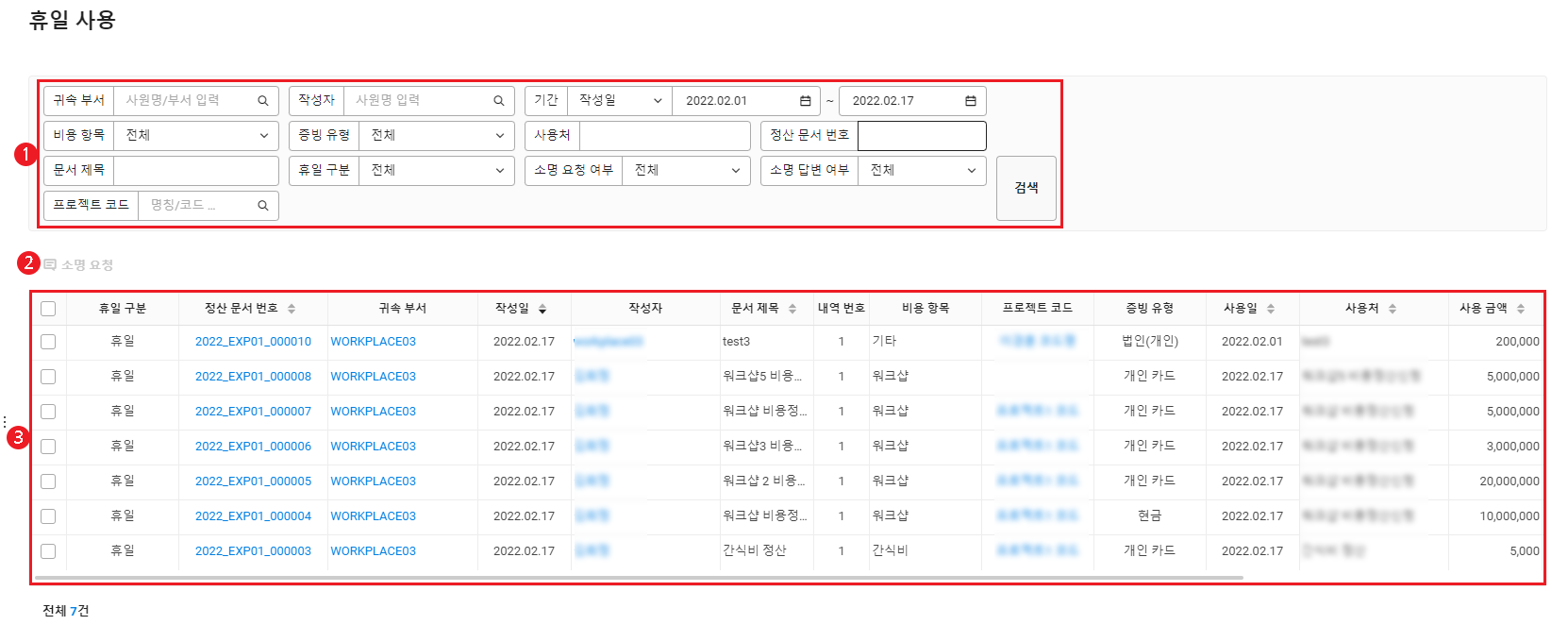
| 영역 | 설명 |
|---|---|
| ① 검색 창 | 위반 내역을 귀속 부서, 작성자, 기간, 비용 항목, 증빙 유형, 사용처, 정산 문서 번호 및 제목, 휴일 구분, 소명 요청 여부, 소명 답변 여부, 프로젝트 코드 조건에 따라 검색 |
| ② 소명 요청 | 선택한 정산 신청자에게 소명을 요청하는 메일 발송 작성자가 소명 답변을 등록하면 소명 답변 여부에 'Y' 표시 |
| ③ 휴일 사용 내역 목록 | 휴일에 사용된 비용을 목록으로 확인
|
심야 시간 사용
회사가 설정한 심야 시간에 법인 카드를 사용 후 정산 신청한 내역을 조회할 수 있습니다. 필요한 경우 정산 신청자에게 소명을 요청할 수 있습니다.
이 메뉴는 'Admin > 구매 및 청구 > 이용 현황'에서 법인 카드 연동을 사용하도록 설정해야 표시됩니다. '비용 > 설정 > 비용 설정' 메뉴에서 회사의 심야 시간 기준을 설정할 수 있습니다.
심야 시간 사용 현황 화면은 다음과 같이 구성되어 있습니다.
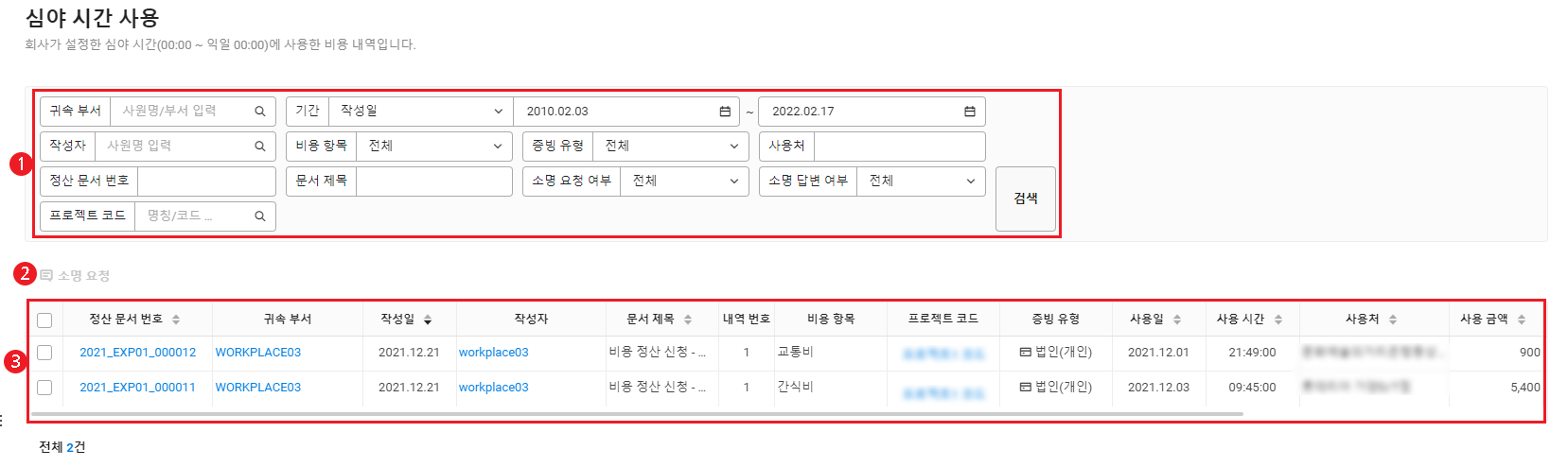
| 영역 | 설명 |
|---|---|
| ① 검색 창 | 귀속 부서, 기간, 작성자, 비용 항목, 증빙 유형, 사용처, 정산 문서 번호 및 제목, 소명 요청 여부, 소명 답변 여부, 프로젝트 코드 조건에 따라 검색 |
| ② 소명 요청 | 선택한 정산 신청자에게 소명을 요청하는 메일 발송 작성자가 소명 답변을 등록하면 소명 답변 여부에 'Y' 표시 |
| ③ 심야 시간 사용 내역 목록 | 심야 시간에 사용된 비용을 목록으로 확인
|
근무 외 지역 사용
비용 정산이 완료된 건 중, 회사가 설정한 근무 외 지역에서 법인 카드를 사용 후 정산 신청한 내역을 조회할 수 있습니다. 필요한 경우 정산 신청자에게 소명을 요청할 수 있습니다.
이 메뉴는 'Admin > 구매 및 청구 > 이용 현황'에서 법인 카드 연동을 사용하도록 설정해야 표시됩니다. '비용 > 설정 > 비용 설정' 메뉴에서 회사의 근무 외 지역 기준 거리를 설정할 수 있습니다. 근무 외 지역의 거리는 '경영지원 설정 > 회사 정보 > 회사 정보 관리'에 등록한 회사 주소를 기준으로 측정하며, 카드사로부터 스크래핑한 데이터에 사용처의 주소가 존재하는 건만 조회됩니다.
근무 외 지역 사용 현황 화면은 다음과 같이 구성되어 있습니다.
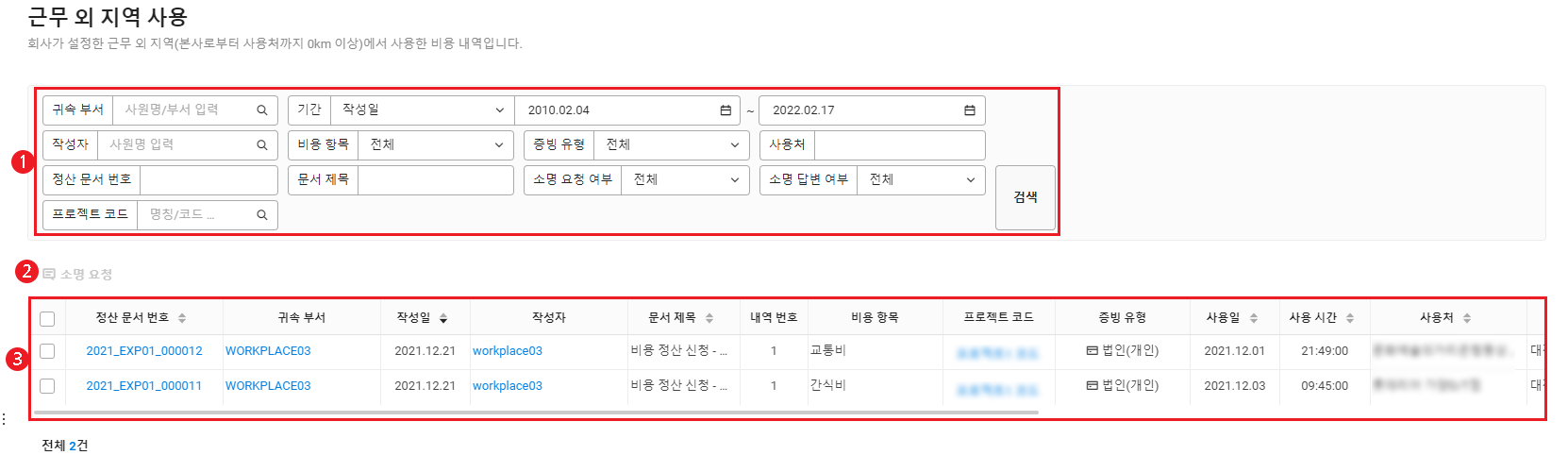
| 영역 | 설명 |
|---|---|
| ① 검색 창 | 귀속 부서, 기간, 작성자, 비용 항목, 증빙 유형, 사용처, 정산 문서 번호 및 제목, 소명 요청 여부, 소명 답변 여부, 프로젝트 코드 조건에 따라 검색 |
| ② 소명 요청 | 선택한 정산 신청자에게 소명을 요청하는 메일 발송 작성자가 소명 답변을 등록하면 소명 답변 여부에 'Y' 표시 |
| ③ 근무 외 지역 사용 내역 목록 | 근무 외 지역에서 사용된 비용을 목록으로 확인
|
동일 사용처 중복 사용
비용 정산이 완료된 건 중 하나의 사용처에서 동일 법인 카드로 여러 번 거래 후 정산 신청한 건을 조회할 수 있습니다. 필요한 경우 정산 신청자에게 소명을 요청할 수 있습니다.
이 메뉴는 'Admin > 구매 및 청구 > 이용 현황'에서 법인 카드 연동을 사용하도록 설정해야 표시됩니다. '비용 > 설정 > 비용 설정' 메뉴에서 중복 사용 기준 횟수를 설정할 수 있습니다.
동일 사용처 중복 사용 현황 화면은 다음과 같이 구성되어 있습니다.
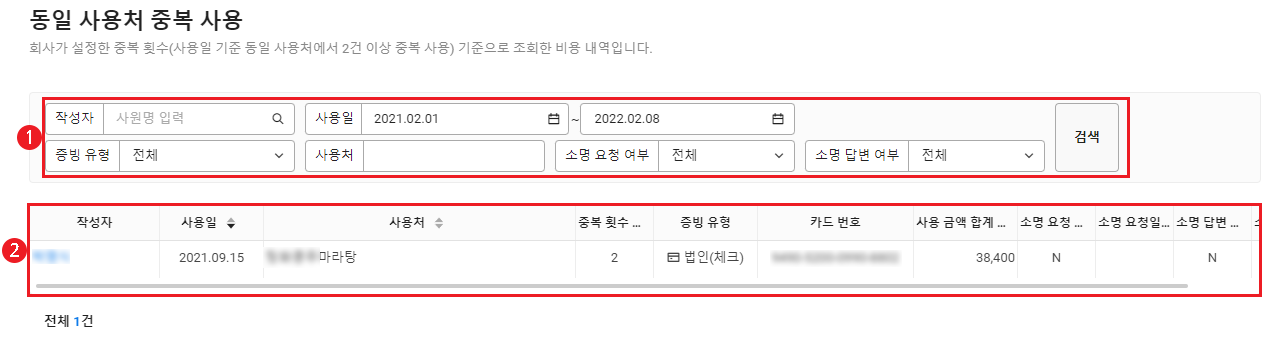
| 영역 | 설명 |
|---|---|
| ① 검색 창 | 작성자, 사용일, 증빙 유형, 사용처, 소명 요청 여부, 소명 답변 여부 조건에 따라 검색 |
| ② 중복 사용 상세 내역 | 각 중복 사용 내역의 상세 정보 표시 작성자를 클릭하여 작성자 정보 확인 |
이중 비용 정산 신청
비용 정산이 완료된 건 중 사용일, 사용 금액, 증빙 유형이나 카드 번호가 동일하지만 문서 제목, 사용처나 비용 항목을 다르게 입력한 내역을 조회할 수 있습니다. 필요한 경우, 이중 비용 정산건으로 소명을 요청할 수 있습니다.
이중 비용 정산 신청 현황 화면은 다음과 같이 구성되어 있습니다.
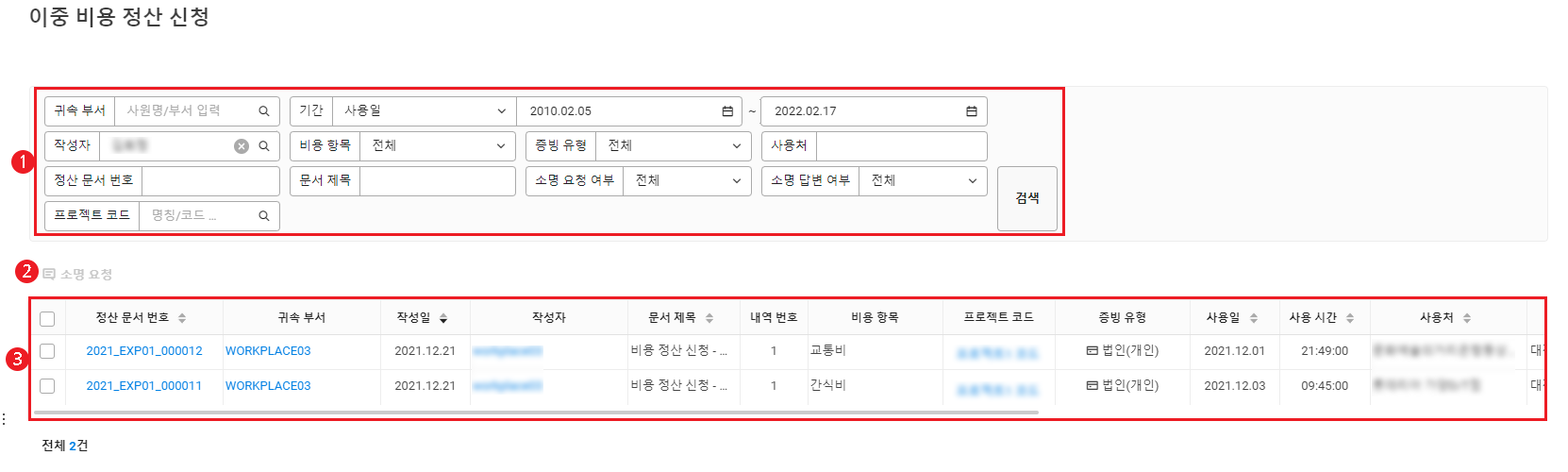
| 영역 | 설명 |
|---|---|
| ① 검색 창 | 귀속 부서, 기간, 작성자, 비용 항목, 증빙 유형, 사용처, 정산 문서 번호 및 제목, 소명 요청 여부, 소명 답변 여부, 프로젝트 코드 조건에 따라 검색 |
| ② 소명 요청 | 선택한 정산 신청자에게 소명을 요청하는 메일 발송 작성자가 소명 답변을 등록하면 소명 답변 여부에 'Y' 표시 |
| ③ 정산 목록 | 이중 정산일 가능성이 있는 정산 신청을 목록으로 확인
|